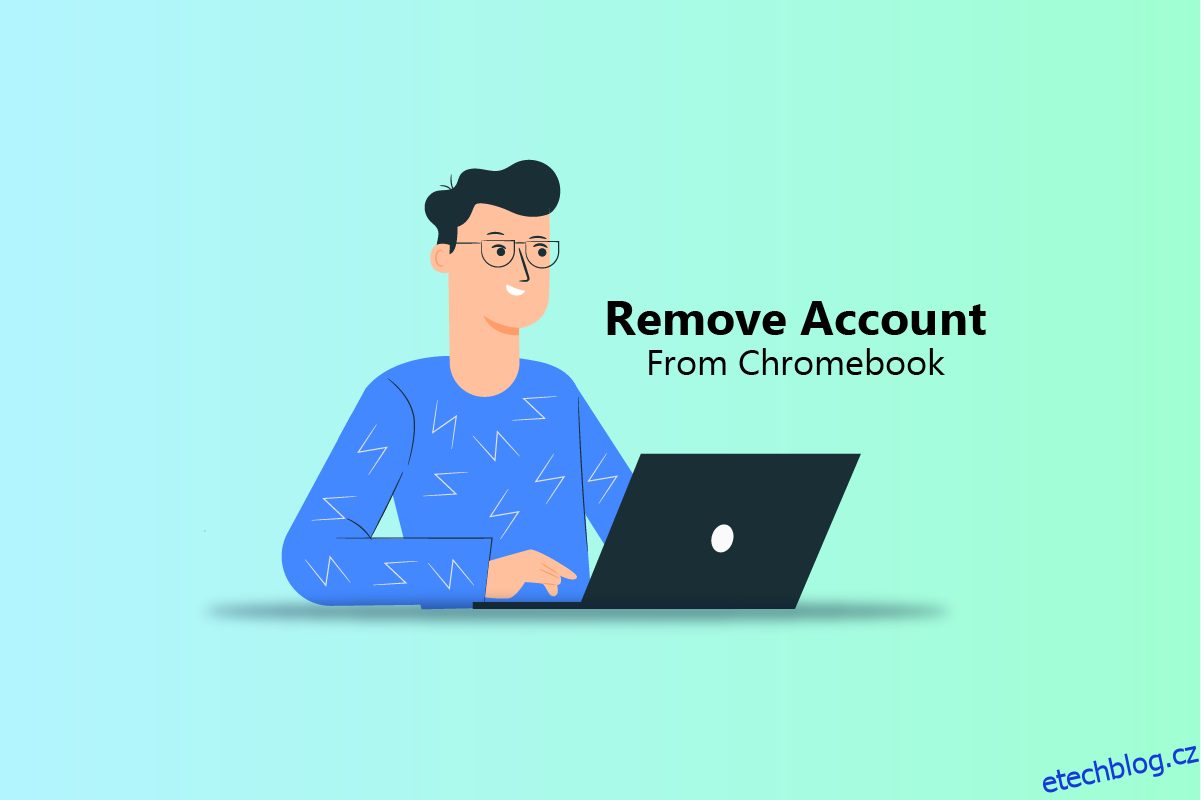Chromebook je označován jako notebook nebo tablet, na kterém běží Chrome OS, operační systém založený na Linuxu. Chromebooky se od svého počátečního návrhu vyvíjely. Zpočátku mohli provádět úkoly pouze pomocí prohlížeče Google Chrome. Ale od roku 2017 a 2018 mohou spouštět všechny aplikace pro Android a Linux. Když se Chromebook připojí k internetu, programy jako Gmail, Kalendář Google, Google Keep a Disk Google synchronizují data. Jeden Chromebook může obsahovat více účtů a z Chromebooku můžete také odebrat osobní účet a změnit primární účet. Pokud hledáte tipy, jak odebrat účet z Chromebooku, bude pro vás užitečná tato příručka. O všech těchto věcech se dozvíte podrobně spolu s kroky k odebrání vlastníka z Chromebooku bez hesla.
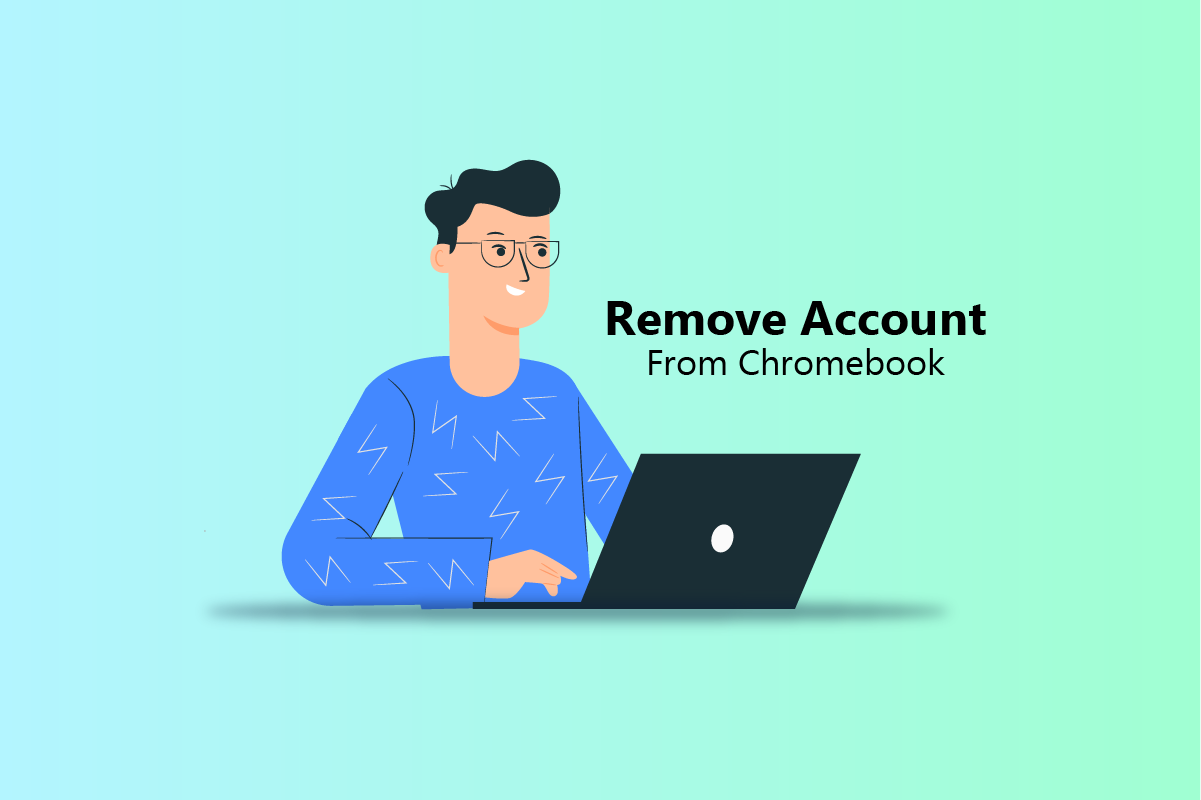
Table of Contents
Jak odebrat účet z Chromebooku
Chromebooky mohou fungovat offline a obsah Google Play Video je také dostupný offline. Dalšími formami Chromebooku jsou stolní počítače Chrome box, základna Chrome, bit Chrome, PC s konektorem HDMI a tablety Chromebook. Pokračujte v dalším čtení, kde najdete kroky, které podrobně vysvětlují, jak odebrat účet z Chromebooku, s užitečnými ilustracemi pro lepší pochopení.
Jak změníte vlastníka na svém Chromebooku?
Účet vlastníka Chromebooku je prvním účtem Google, který je v něm použit. Oprávnění vlastníka na Chromebooku nelze převést přímo na jiný účet. Pokud chcete odebrat účet vlastníka nebo změnit primární účet na Chromebooku, musíte Chromebook obnovit do továrního nastavení. Následující kroky povedou k úplnému obnovení továrního nastavení Chromebooku:
Poznámka: Ujistěte se, že jste se odhlásili ze svého účtu Chromebooku. Zálohujte si také všechny důležité soubory uložené na Disku Google nebo na externím disku.
1. Klepněte na panel Rychlá nastavení v pravém dolním rohu obrazovky.
2. Poté klikněte na ikonu ozubeného kola Nastavení.
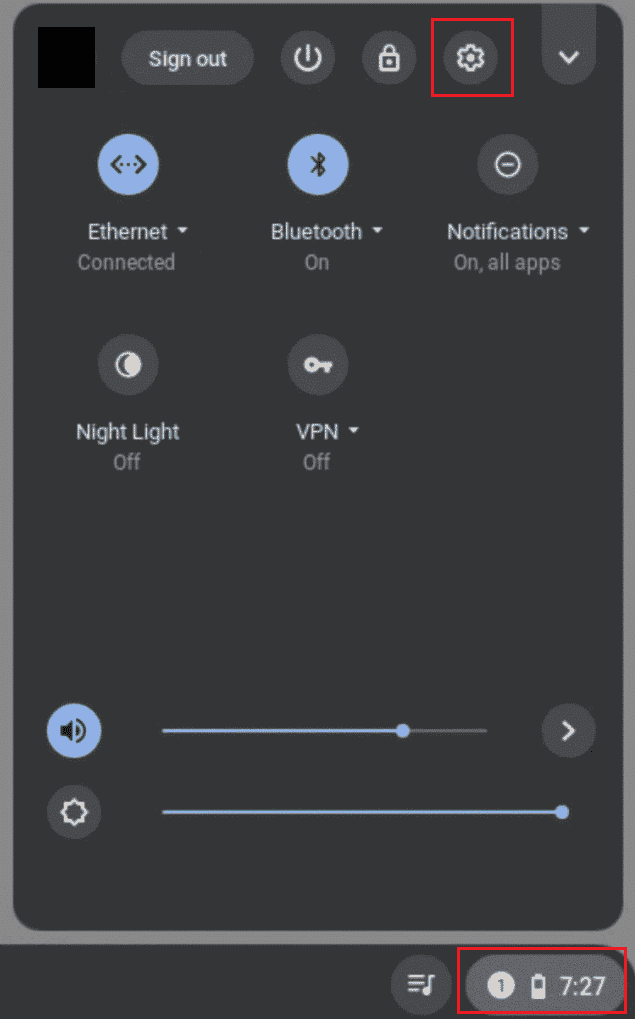
3. Přejděte dolů a klikněte na Upřesnit > Obnovit nastavení.

4. Poté klikněte na Reset z možnosti Powerwash.
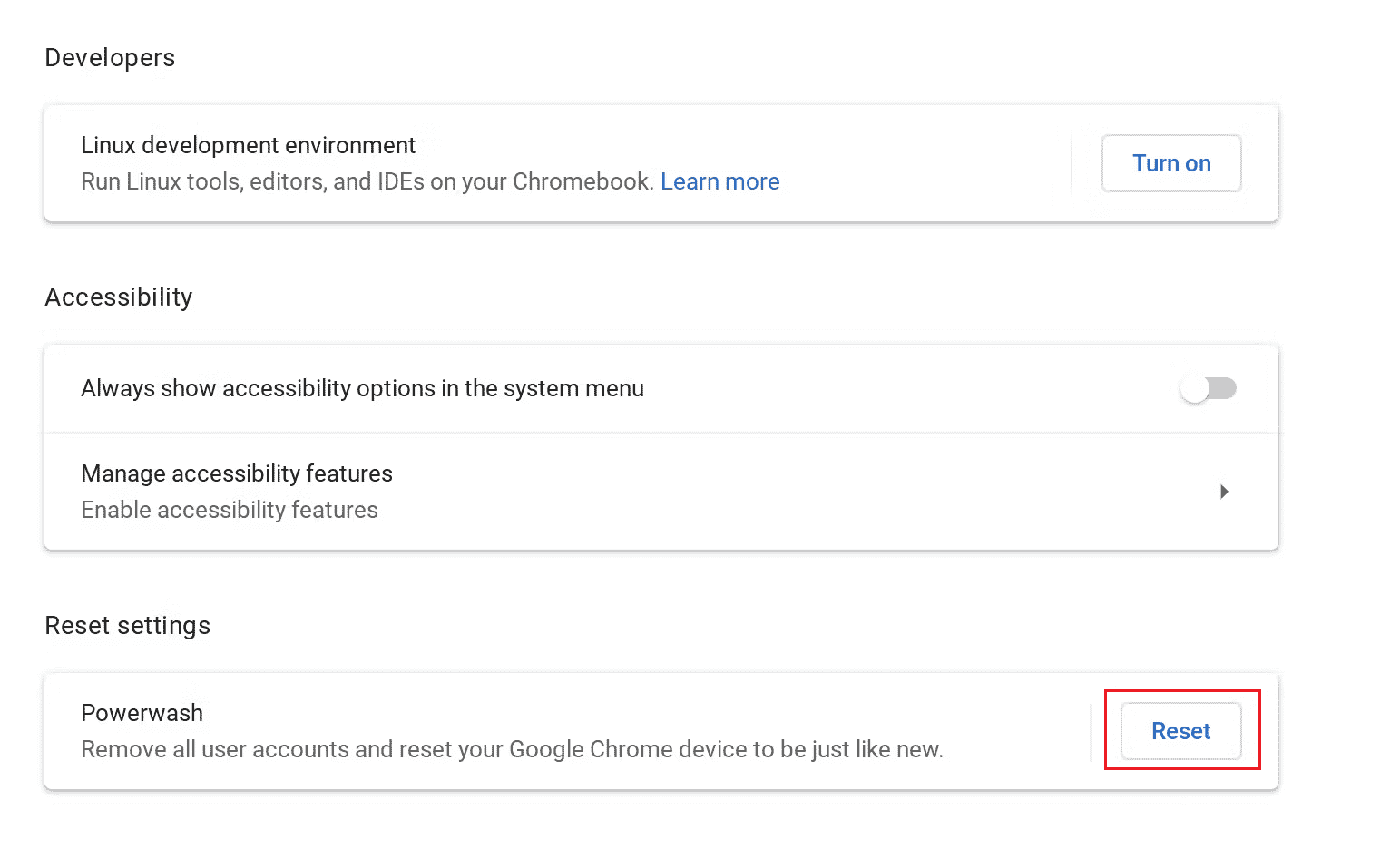
5. Po dokončení resetování se přihlaste do Chromebooku pomocí požadovaného účtu Google a nastavte jej jako vlastníka Chromebooku.

Jak změnit svůj výchozí účet Google na Chromebooku?
Při otevírání nových oken Google vždy používá váš výchozí účet. Nejprve se musíte odhlásit z každého účtu, protože Google používá první přihlášení jako výchozí. Zde je návod, jak změnit výchozí účet Google na počítači se systémem Windows nebo Mac, čímž se také změní výchozí účet Gmail. Zde je návod, jak změnit výchozí účet Google na Chromebooku:
1. Spusťte na svém Chromebooku Google Chrome.
2. Klikněte na ikonu svého profilu v pravém horním rohu.
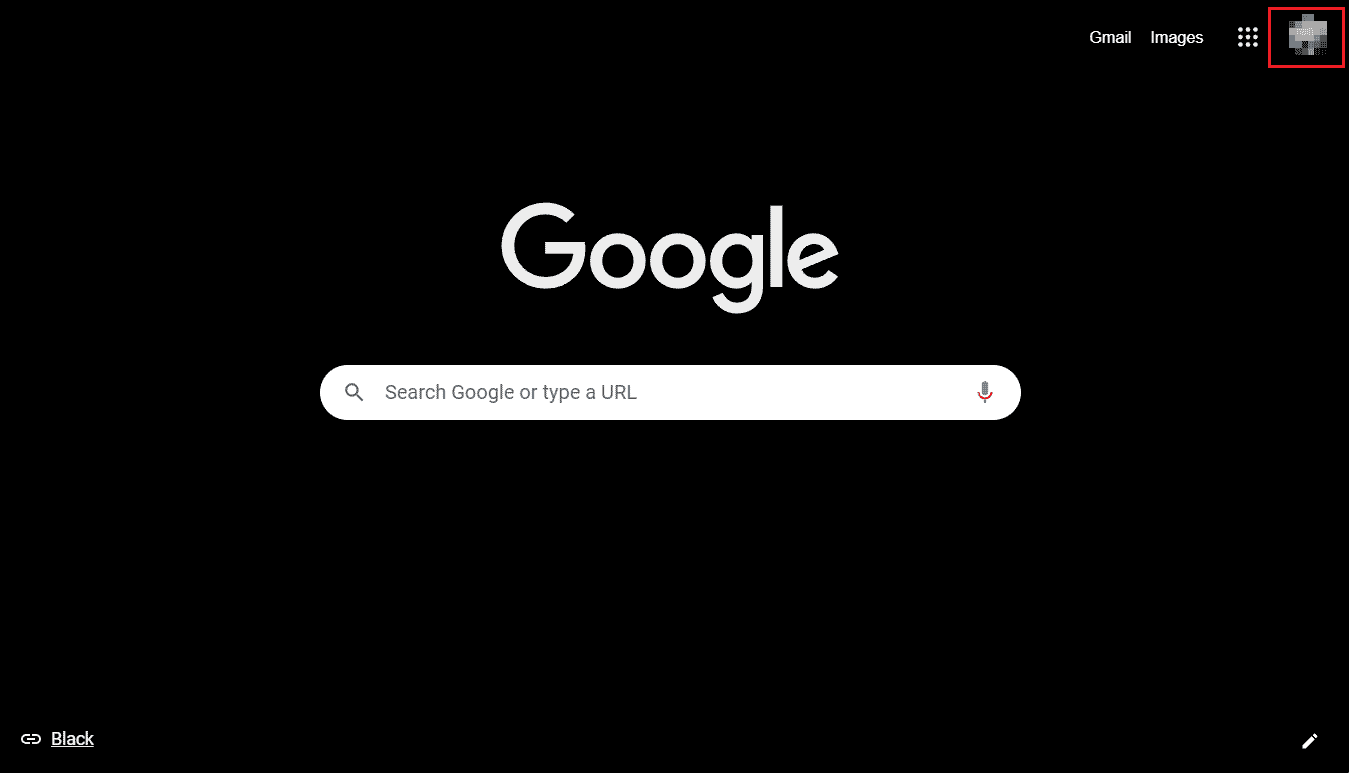
3. Klikněte na Odhlásit se ze všech účtů.

4. Poté se přihlaste k požadovanému účtu Google, který bude nyní ve vašem Chromebooku nastaven jako výchozí.
Poznámka: Váš primární přihlašovací účet se obvykle zobrazí jako výchozí, když zvolíte jiný účet.
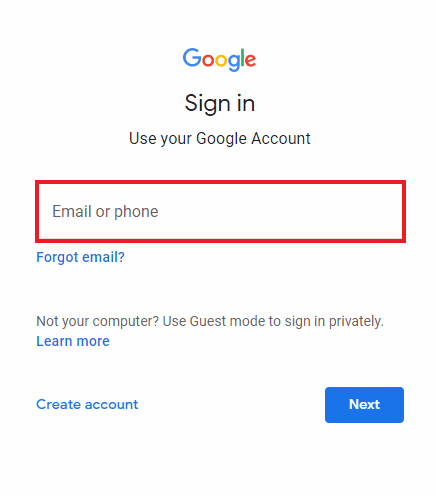
Jak změníte primární účet na Chromebooku?
Primární účet na Chromebooku je účet vlastníka. Účet vlastníka Chromebooku je prvním účtem Google, který je v něm použit. Chcete-li odebrat účet z Chromebooku, postupujte takto:
Poznámka: Před obnovením továrního nastavení se odhlaste z Chromebooku a zálohujte všechny soubory a data.
1. Klikněte na panel Rychlé nastavení > ikona ozubeného kola Nastavení.
2. V levém podokně klikněte na Advanced.
3. Poté klikněte na Obnovit nastavení, jak je znázorněno níže.

4. Z možnosti Powerwash klikněte na Reset.
5. Nakonec se přihlaste do Chromebooku pomocí požadovaného účtu Google a nastavte jej jako primární účet v Chromebooku.

Jak odstraníte účet správce z Chromebooku?
Administrátor je členem vaší společnosti, nikoli Google, takže vám Google nemůže poskytnout konkrétní informace o této osobě. Toto je však několik návrhů na otázky.
Jak zjistit, kdo může být vaším správcem:
- Osoba, která vám poskytla vaše přihlašovací údaje, jako např [email protected]
- Někdo z vašeho help desku nebo IT oddělení (ve firmě nebo ve škole).
- Osoba odpovědná za váš web nebo e-mailovou službu.
Zde je návod, jak z Chromebooku odebrat účet, který patří správci:
1. Na panelu Rychlé nastavení klikněte na Odhlásit se.

2. Poté na obrazovce Přihlášení na Chromebooku vyberte požadovaný profil, který chcete odstranit.
3. Poté klikněte na ikonu šipky dolů vedle názvu profilu.

4. Klikněte na Odebrat tohoto uživatele.
5. Znovu klikněte na Odebrat tohoto uživatele pro potvrzení procesu.
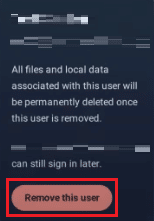
Jak odstraníte osobní účet z Chromu?
Osobními účty na Chromebooku mohou být buď váš účet vlastníka, uživatelský účet (hosta), školní nebo pracovní účet nebo účet Google. Chcete-li odebrat osobní účet z Chromu, postupujte podle následujících kroků.
1. Spusťte na svém Chromebooku Google Chrome.
2. Klikněte na ikonu Profil v pravém horním rohu.
3. poté klikněte na Odhlásit se ze všech účtů.
Poznámka: Tyto osobní účty můžete do Chromu znovu přidat tak, že se k nim přihlásíte pomocí přihlašovacích údajů k účtu.

Jak odebrat vlastníka z Chromebooku bez hesla?
Jediný způsob, jak z Chromebooku odebrat vlastníka, je obnovit Chromebook do továrního nastavení. Chcete-li provést úplné obnovení továrního nastavení Chromebooku, postupujte podle následujících kroků:
1. Otevřete Nabídka Rychlé nastavení a klikněte na Odhlásit se.
2. Stiskněte klávesy Ctrl + Alt + Shift + R na klávesnici.
3. Klikněte na RESTART.
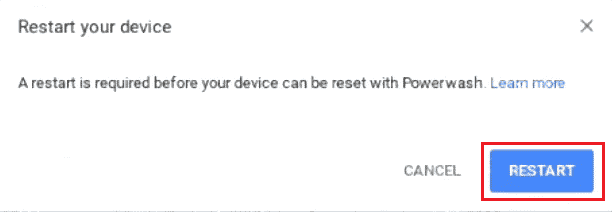
4. Po restartu klikněte na potvrzovací obrazovce na Powerwash.

Proč nemůžete odebrat uživatele z Chromebooku?
Pokud se vám nepodařilo odebrat účet z Chromebooku, může jít o účet vlastníka nebo primární účet.
Jak se odhlásit z Chromebooku?
Pokud chcete přenést účty nebo dát Chromebook někomu jinému, měli byste se odhlásit ze svého účtu. Z Chromebooku se můžete odhlásit takto:
1. Klikněte na Panel Rychlé nastavení z pravého dolního rohu.
2. Poté klikněte na Odhlásit se.

Jak resetovat Chromebook?
Uživatelům se doporučuje obnovit tovární nastavení Chromebooků a odstranit tak všechna data a účty. Před obnovením továrního nastavení Chromebooku je nutné zálohovat důležité soubory uložené na Disku Google nebo jiném externím úložném zařízení. Chcete-li Chromebook obnovit do továrního nastavení, postupujte takto:
1. Otevřete Panel Rychlé nastavení a odhlaste se z účtu Chromebooku.
2. Stiskněte klávesy Ctrl + Alt + Shift + R.
3. Klikněte na RESTART > Powerwash.

***
Doufáme, že vám tento článek pomohl a že jste se naučili, jak odebrat účet z Chromebooku a jak odebrat vlastníka z Chromebooku bez hesla. Své dotazy nebo návrhy zanechte v sekci komentářů níže, pokud existují. Také nám dejte vědět, co se chcete dále naučit.